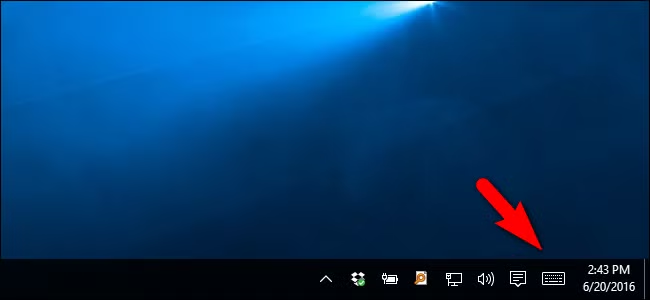Emoji telah mengubah cara kita berkomunikasi, menambahkan nada dan kejelasan pada mesej digital. Walaupun kebanyakan pengguna telefon pintar boleh memasukkan emoji dengan mudah, ramai pengguna Windows masih tidak sedar akan alat-alat mudah yang tersedia pada komputer mereka. Jurang ini mengehadkan ekspresi dalam e-mel, perbualan dan dokumen. Jadi, bagaimanakah cara untuk menggunakan emoji dengan mudah pada peranti Windows? Panduan ini menjawab persoalan tersebut dengan menggariskan pintasan papan kekunci, pilihan skrin sentuh, alat pihak ketiga seperti GetEmoji, dan penyepaduan dalam WPS Office. Dengan kaedah-kaedah ini, sesiapa sahaja boleh memperkaya komunikasi mereka menggunakan emoji terus dari sistem Windows mereka.

Bahagian 1: Cara Menggunakan Pintasan Papan Kekunci Emoji Terbina Dalam
Windows 10 dan 11 didatangkan dengan panel emoji terbina dalam yang sering diabaikan oleh ramai pengguna. Ciri ini sangat berguna untuk menambah emoji dengan cepat tanpa perlu menukar aplikasi atau mengganggu aliran kerja anda. Ia berfungsi di seluruh sistem dan serasi dengan kebanyakan aplikasi moden, termasuk WPS Office, pelayar web dan platform pemesejan.
Langkah-langkah Mudah untuk Mengaktifkan Panel Pintasan Emoji Anda:
Klik pada mana-mana medan teks—ini boleh jadi dalam dokumen, kotak sembang, e-mel atau borang.
Tekan Kekunci Windows + . (noktah) atau Kekunci Windows + ; (koma bertitik) pada papan kekunci anda.
Panel emoji akan muncul berhampiran kursor anda.
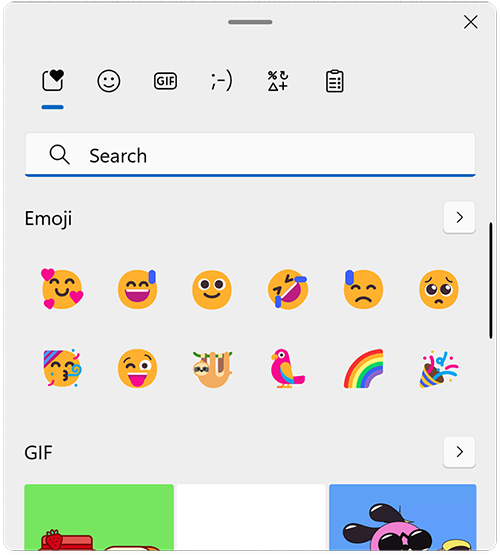
Panel emoji akan muncul berhampiran kursor anda Layari kategori seperti senyuman, haiwan, makanan dan simbol—atau gunakan bar carian di bahagian atas untuk mencari sesuatu yang spesifik.
Klik pada emoji yang anda mahu, dan ia akan disisipkan terus di tempat kursor anda berada.
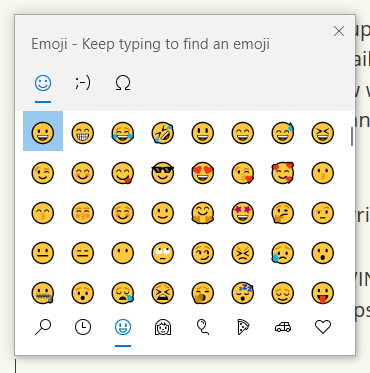
Klik pada emoji yang anda mahu Tekan Esc atau klik di luar panel untuk menutupnya setelah selesai.
Petua Bonus Eksklusif: Panel ini juga menyertakan kaomoji (ʕ•ᴥ•ʔ) dan simbol-simbol seperti mata wang, anak panah dan tanda matematik—amat sesuai untuk kegunaan akademik atau profesional.
Dari Pengalaman Peribadi Saya:
Saya bergantung pada pintasan ini setiap hari—terutamanya semasa menulis e-mel santai, mesej sembang atau siaran media sosial. Ia sangat pantas dan memastikan saya kekal dalam aliran penulisan tanpa perlu mencapai tetikus atau membuka alat luaran. Apabila anda sudah biasa menggunakannya, ia akan menjadi seperti tabiat semula jadi dan boleh meningkatkan nada penulisan anda dengan menjadikan mesej lebih ekspresif dan mudah difahami.
Bahagian 2: Cara Mengakses Emoji Melalui Papan Kekunci Pada Skrin
Bagi pengguna pada peranti yang didayakan sentuhan atau mereka yang lebih suka antara muka visual, Papan Kekunci Pada Skrin Windows menawarkan cara yang mudah dan boleh diakses untuk memasukkan emoji. Kaedah ini sangat praktikal untuk pengguna tablet, komputer riba 2-dalam-1, atau apabila papan kekunci fizikal tidak tersedia. Ia terbina terus dalam Windows, jadi tidak perlu memasang perisian tambahan.
Langkah-langkah untuk Mendayakan dan Menggunakan Papan Kekunci Emoji:
Klik kanan pada bar tugas di bahagian bawah skrin anda dan pilih “Tunjukkan butang papan kekunci sentuh.”
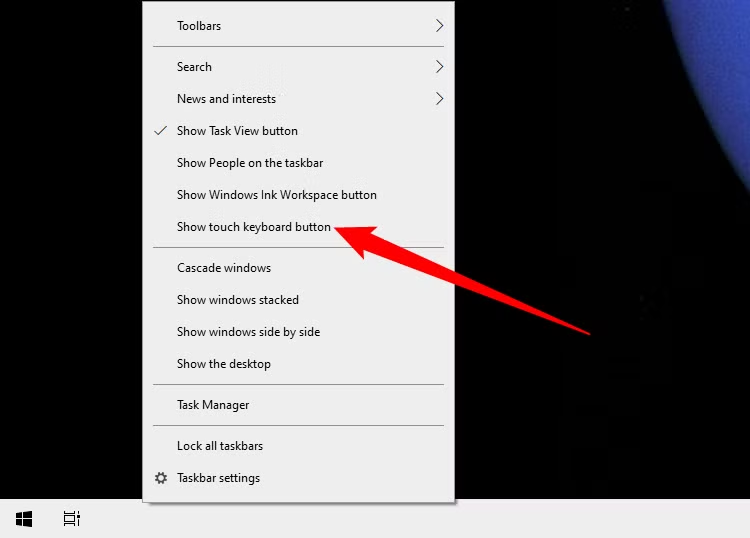
Klik kanan pada bar tugas di bahagian bawah skrin anda dan pilih “Tunjukkan butang papan kekunci sentuh.” Satu ikon papan kekunci kecil akan muncul berhampiran talam sistem—klik padanya untuk melancarkan papan kekunci pada skrin.
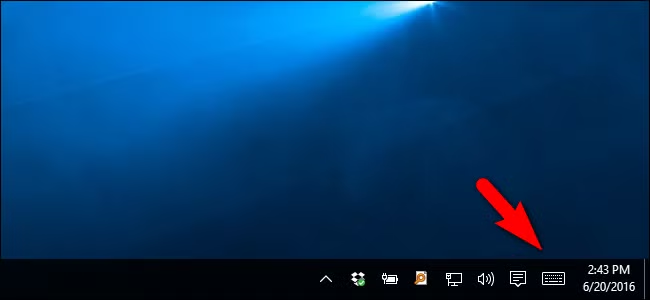
Satu ikon papan kekunci kecil akan muncul berhampiran talam sistem, klik padanya untuk melancarkan papan kekunci pada skrin Sebaik sahaja papan kekunci muncul, ketik ikon emoji muka senyum di sudut bawah kiri.
Layari kategori emoji atau tatal untuk mencari emoji yang anda inginkan.
Ketik emoji untuk menyisipkannya terus ke dalam mana-mana medan teks yang aktif—sama ada dalam WPS Office, pelayar web, atau aplikasi pemesejan.
Mengapa Kaedah Ini Begitu Menonjol?
Hebat untuk skrin sentuh dan pengguna stilus
Tidak memerlukan penghafalan pintasan
Berguna untuk kebolehaksesan atau apabila papan kekunci fizikal dilumpuhkan
Pengalaman Peribadi Saya Menggunakannya:
Walaupun ia sedikit lebih perlahan berbanding menggunakan pintasan papan kekunci (Kekunci Windows +.), saya mendapati papan kekunci emoji pada skrin adalah sandaran yang mesra pengguna dan boleh dipercayai—terutamanya apabila menggunakan komputer riba hibrid saya dalam mod tablet. Rasanya semula jadi untuk mengetik dan memilih emoji, dan susun aturnya cukup luas untuk dinavigasi dengan mudah menggunakan jari. Ia adalah kaedah pilihan saya semasa bekerja di luar pejabat atau apabila saya hanya ingin merehatkan pergelangan tangan daripada menaip.
Bahagian 3: Alat Pihak Ketiga untuk Akses Emoji yang Dipertingkatkan
Walaupun panel emoji terbina dalam Windows adalah mudah, kadangkala pengguna memerlukan pilihan yang lebih luas, gaya tertentu, atau akses yang lebih mudah merentasi platform yang berbeza. Di sinilah alat pihak ketiga seperti GetEmoji.com memainkan peranan. Ia adalah direktori emoji berasaskan pelayar web percuma yang menawarkan pelbagai jenis emoji dalam susun atur yang kemas dan mudah dinavigasi—tiada pemalam atau muat turun diperlukan.
Contoh Alat Terbaik: GetEmoji.com – Sangat Mudah dan Serba Guna
Jika anda mencari emoji yang sepadan dengan nada tertentu, estetika jenama, atau dioptimumkan untuk kegunaan web, alat ini boleh menjadi tambahan yang hebat kepada kit alat digital anda.
Langkah-langkah Pantas Menggunakan GetEmoji.com:
Pergi ke GetEmoji.com dalam pelayar web anda.

2. Gunakan bar carian atau tatal melalui kategori untuk mencari emoji yang anda inginkan.

3. Serlahkan dan salin emoji terus dari laman web tersebut.
4. Tampalkannya ke dalam dokumen WPS, e-mel, sembang atau siaran media sosial anda.
Petua Profesional: Tandabukukan laman web ini atau sematkannya pada bar alat pelayar web anda untuk akses yang lebih pantas semasa sesi penulisan anda.
Pengalaman Peribadi Saya:
Saya sering beralih kepada GetEmoji apabila saya mencari emoji yang lebih ekspresif atau konsisten dari segi visual—terutamanya untuk kapsyen media sosial, catatan blog atau e-mel yang mementingkan nada. Berbanding dengan panel terbina dalam, GetEmoji menyediakan paparan emoji yang lebih besar, lebih jelas dan memudahkan penyalinan tanpa langkah tambahan. Ia adalah sumber utama saya apabila saya ingin menjadi lebih kreatif atau semasa mengusahakan kandungan yang memerlukan rupa dan rasa yang unik. Ia melengkapkan aliran kerja saya dengan sempurna di samping WPS Office.
Bahagian 4: Cara Meningkatkan Pengalaman Anda dengan WPS Office
WPS Office menonjol sebagai suit produktiviti yang berkuasa namun ringan yang menyaingi Microsoft Office, terutamanya bagi pengguna yang mencari kelajuan, kecekapan dan keberkesanan kos. Ia serasi sepenuhnya dengan format Word, Excel, dan PowerPoint, membolehkan pengendalian dokumen yang lancar tanpa sebarang masalah pemformatan.

Menyisip Emoji dalam WPS Office: Panduan Mudah
Lancarkan mana-mana aplikasi WPS—Writer, Presentation atau Spreadsheet.
Klik pada medan teks di mana anda mahu meletakkan emoji.
Tekan Kekunci Windows + . (noktah) untuk membuka panel emoji.
Layari atau cari emoji dan klik untuk menyisipkannya terus ke dalam dokumen anda.
Mengapa Pilih WPS Office?
Menyokong semua jenis fail utama termasuk DOCX, XLSX, dan PPTX
Hanya memerlukan ruang 300MB—sesuai untuk peranti storan rendah atau peranti lama
Antara muka pengguna (UI) yang intuitif, mesra pemula namun cukup mantap untuk kegunaan profesional
Menyertakan alat yang dipertingkatkan AI seperti semakan tatabahasa, templat dan penyuntingan PDF
Kemas kini berkala dengan ciri-ciri baharu—semuanya tanpa yuran langganan
Pengalaman Peribadi Saya Sendiri
WPS Office telah benar-benar mengubah produktiviti saya pada komputer riba lama saya. Tidak seperti alternatif lain yang berat, ia dimuatkan dalam beberapa saat dan berjalan tanpa sebarang lengah masa. Saya sangat suka betapa mudahnya saya boleh menambah emoji menggunakan pintasan Windows—tiada tambahan atau pemalam khas diperlukan. Sama ada saya sedang mengerjakan laporan, slaid atau hamparan kerja, semuanya berfungsi dengan lancar dan kelihatan profesional.
Soalan Lazim
S1: Bolehkah saya menggunakan emoji dalam semua aplikasi Windows?
Kebanyakan aplikasi Windows moden menyokong emoji. Program lama mungkin memaparkannya sebagai kotak kosong atau tidak memaparkannya langsung.
S2: Bagaimana cara mencari emoji tertentu?
Buka panel emoji dengan Windows + ., kemudian taip perkataan seperti “hati” atau “bintang” dalam bar carian.
Ringkasan
Emoji membawa kemesraan, emosi, dan kejelasan kepada komunikasi digital harian—dan dengan Windows, mengaksesnya kini lebih mudah berbanding sebelum ini. Sama ada anda menggunakan pintasan pantas Windows + ., menavigasi papan kekunci pada skrin yang mesra sentuhan, atau beralih kepada alat pihak ketiga yang membantu seperti GetEmoji.com, terdapat kaedah untuk setiap peranti dan pilihan pengguna. Pilihan-pilihan ini memberi anda kuasa untuk meluahkan lebih banyak, dengan lebih pantas. Lebih hebat lagi, WPS Office menyokong sepenuhnya penyepaduan emoji dengan lancar merentasi semua suit alatnya—sama ada anda sedang merangka dokumen dalam Writer, mencipta persembahan yang bertenaga, atau menyusun data dalam Spreadsheets.
Tidak seperti alternatif yang lebih berat seperti Microsoft Office, WPS menawarkan platform yang sangat ringan, percuma, dan intuitif yang sama sekali tidak mengorbankan prestasi. Dengan ciri AI terbina dalam, keserasian yang mantap dengan jenis fail utama, dan pengendalian emoji yang lancar, ia meningkatkan aliran kerja anda tanpa melambatkannya. Jika anda mencari suit pejabat moden yang responsif, mesra emoji, dan disesuaikan untuk produktiviti dunia sebenar, WPS Office adalah penyelesaian pilihan utama anda. Ia membuktikan bahawa alat profesional boleh menjadi cekap, ekspresif dan menyeronokkan untuk digunakan.